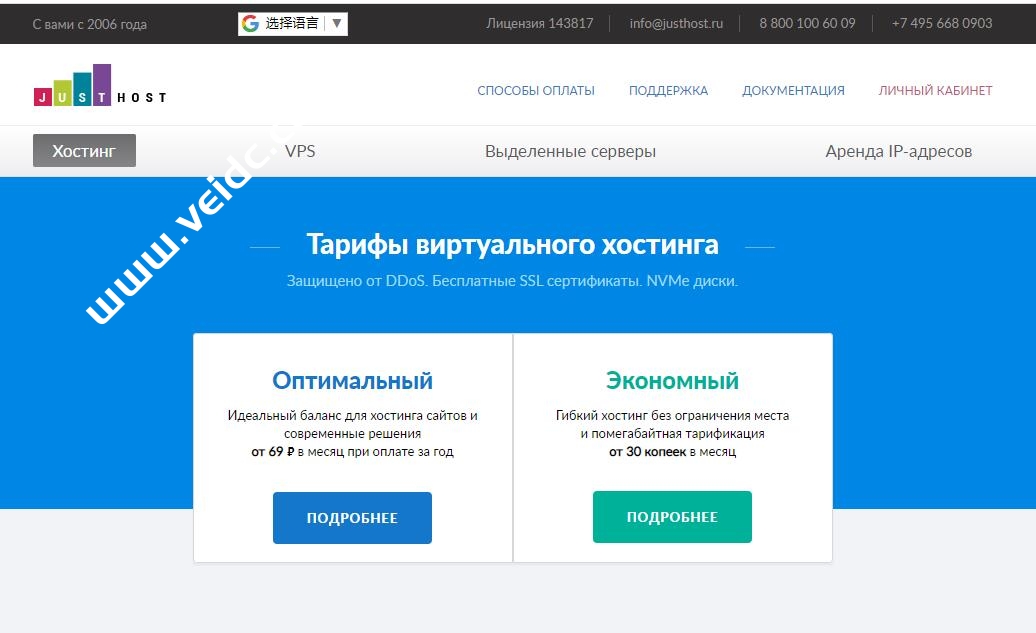Siteground是近几年来在外贸建站圈内逐渐知名的一家主机空间商。他们家的主机采用SSD固态硬盘储存,运行速度比一般主机采用的HDD机械式硬盘要快上不少,而且开发了自己特有的SuperCacher缓存加速技术,对于Wordpress,Drupal,Joomla类型的网站具有很好的加速作用,也因此受到了这几家CMS公司的官方推荐。
SiteGround官网
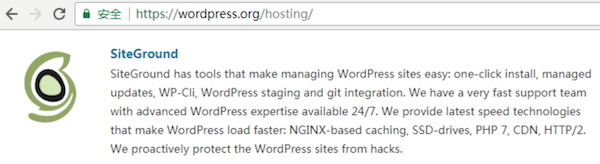
Siteground和Bluehost主机对比
目前,Bluehost仍然是外贸建站最常用的主机。Siteground因其优异的性能,以及对于Wordpress程序针对性地支持,获得了不少外贸人的推荐,也因此越来越多的外贸网站开始使用Siteground的空间进行建站。如果你正在纠结使用哪款空间建站,不妨根据自身的需求和实际情况进行选择。Bluehost主机的主要优势在于其费用偏低,而Siteground主机优势在于其性能更好。从下图中可以看出,Siteground主机和市面上其他主流主机速度对比中是很占优势的。
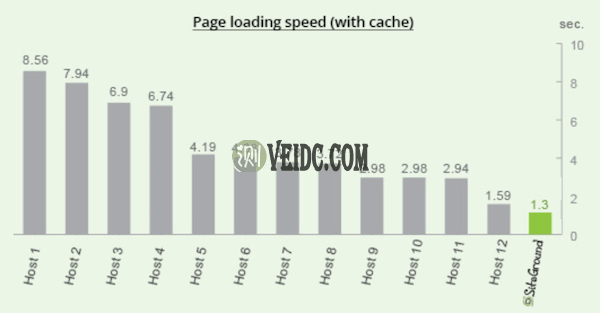
同样的初级空间,Bluehost(中国)主机三年一期的购买费用是20元每月,而Siteground主机费用大概在28元每月,后者相比前者贵了大概一半的价格;如果只是这样还好,关键是Siteground的28元费用只有在首次购买时才能享受到,最高可在首次购买三年期限,过了期限,后期就需要按照正常价格续费,大概80+元每月的费用,这就比Bluehost贵上不少了,因为Bluehost主机可以一直享受之前的价格。性能方面,Siteground主机要比Bluehost好上不少,网站的访问速度更快,对于SEO也会更加有利,尤其是对于外贸网站普遍使用的Wordpress程序。
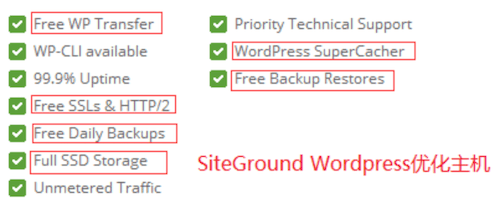
选择建议:优先选择Siteground主机,更好的性能带来的是网站响应速度更快,后台操作更加顺畅,访问者体验更好,做SEO也更有利。首次购买时,选择三年最大期限,享受到的优惠价格比较划算。至于说三年后的价格会提高不少,你可以根据网站情况决定是否续费。一般来说,网站做好SEO优化,三年这么长的时间段,足以多多少少有些效果了,可能一个外贸订单的利润就会远超出这笔费用。如果三年的时间,你的网站仍然不能给你创造出丝毫的价值,那么这个网站也没什么必要坚持了。
Siteground主机的购买步骤
开始之前,先说几点必要的注意事项:首先,不要翻强,正常访问即可,避免后期IP问题造成无法购买;其次,准备好一张双币信用卡,用于最后付费。
1.进入Siteground的官网
点击访问:Siteground官网,选择HOSTING底下的WORDPRESS HOSTING
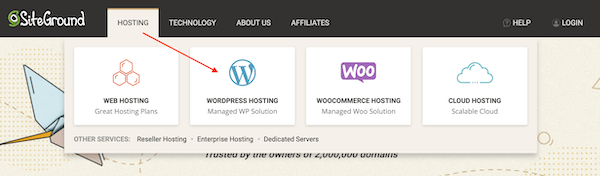
2.选择主机方案
这里推荐GrowBig方案,几个方案中性价比最高。相比初级方案贵不了多少,但多了几项比较实用的功能:WordPress SuperCacher缓存加速,网站备份,多站点使用(多个网站同时使用)。最高级的那个没有必要考虑,功能和GrowBig相差无几,只是被给予了更多的服务器资源,前者对于外贸网站已经足够使用了。
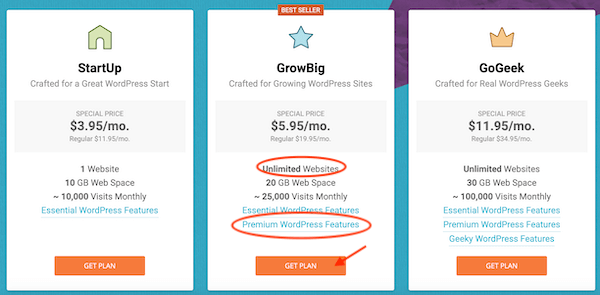
3.选择域名绑定主机
Siteground也提供域名的注册服务,但不建议在此购买域名,费用太高。还是推荐在阿里云注册域名,安全且方便管理。选择已有域名“I already have a Domain”,输入域名,最后点击PROCEED,继续。
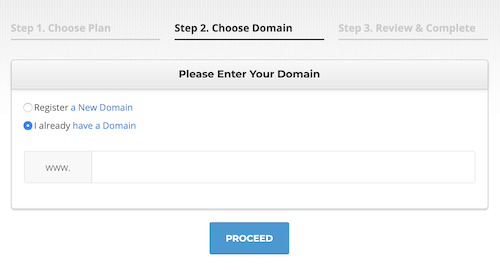
4.填写账户信息并付费
这一步需要你填写自己的个人信息,完成账户注册;以及付款信息,完成购买。千万注意,Siteground会审核购买订单,不通过的将无法完成购买。你填写的个人信息和付费信用卡对应的个人信息,需要保持一致,不然审核是无法通过的。姓名这块,可以填写自己的姓名拼音,电话联系方式要加上+86区号,地址等其他信息使用英文填写,不要用汉字。
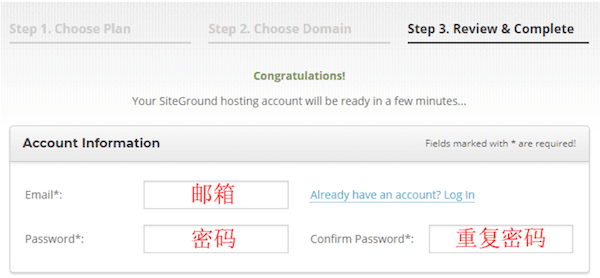
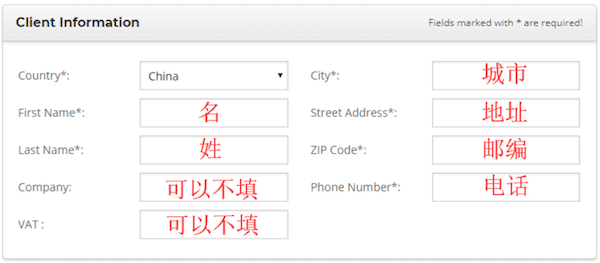
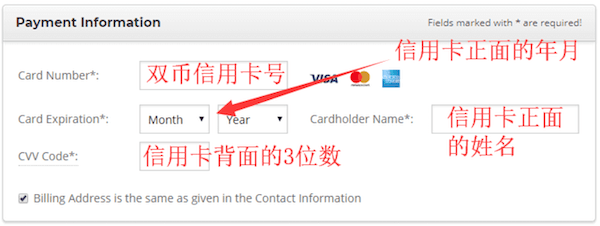
接下来,需要选择机房和购买年限。外贸建站选择美国机房,购买年限建议选择3年,也就是36个月。因为,优惠价格仅限首次购买时候才能享受到,到期后再续费就会恢复到正常价格了。首次购买,最多选择3年期限,按照上面建议的主机套餐来算,这3年中每个月都会为你节省14美金的费用。所以,选择3年最划算。
信息更新:下图中的Chicago (USA)已被调整为USA,选择时直接选择USA即为美国机房。
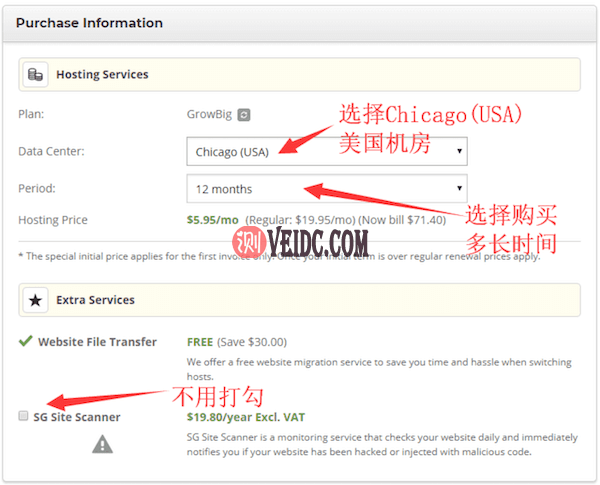
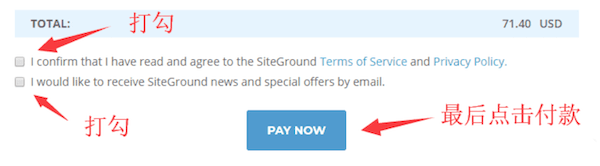
5.购买成功后会收到主机开通提示
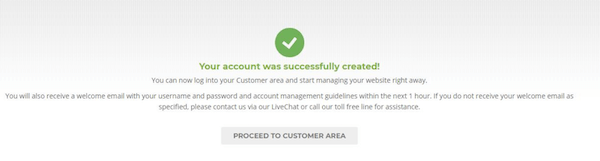


 主机推广
主机推广